19.2.4 使用企业管理器创建恢复目录
在企业管理器中创建恢复目录是在企业管理器的【可用性】选项卡中完成的,如图19.10所示。
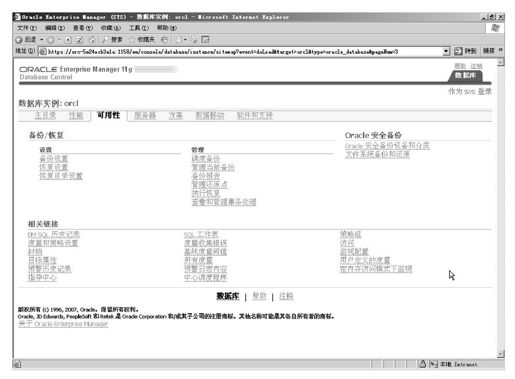
图 19.10 企业管理器的【可用性】选项卡
【示例8】在企业管理器中添加恢复目录
在图19.10所示界面上,选择【备份/恢复】选项中的恢复目录设置,可以添加恢复目录,如图19.11所示。在此页面中,可以选择恢复目录的方式,一种方式是目标数据库的控制文件;另一种方式就是使用恢复目录。在这里为了讲解恢复目录的创建,单击【添加恢复目录】按钮,如图19.12所示。
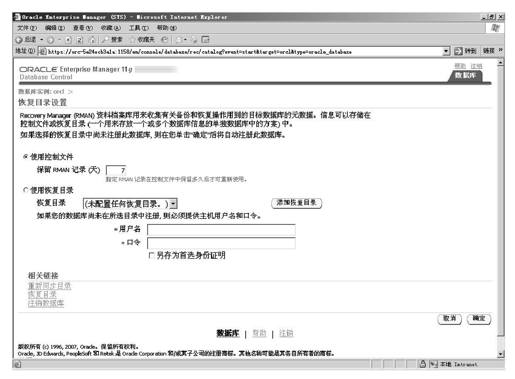
图 19.11 恢复目录设置页面
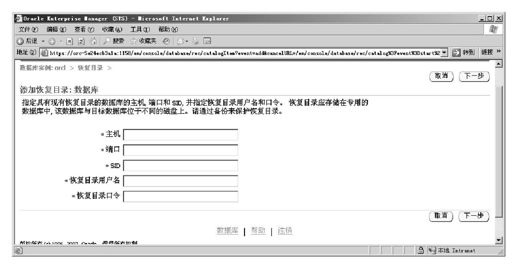
图 19.12 添加恢复目录
在此,可以看到5个必填的内容,“主机”是指恢复目录所在的数据库计算机名或者计算机的IP地址;“端口”是指恢复目录所在数据库的端口号,这个端口号一般都是1521;SID是指数据库的服务名,也是数据库的实例名;“恢复目录用户名”就是连接恢复目录数据库的用户名;“恢复目录口令”就是连接恢复目录数据库的密码。这里,按照要求输入恢复目录信息,如图19.13所示。
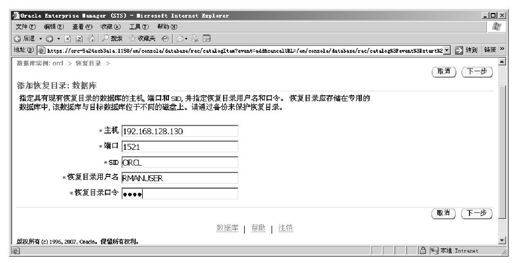
图 19.13 添加恢复目录信息
在此,添加好了恢复目录的信息,然后单击【下一步】按钮,出现图19.14所示的界面。此时可以看到恢复目录数据库的配置和恢复目录的用户,单击【完成】按钮,即可完成恢复目录的添加,如图19.15所示。
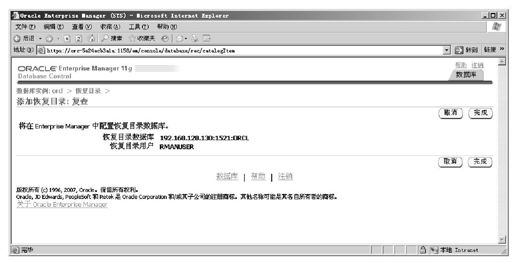
图 19.14 复查恢复目录

图 19.15 添加恢复目录完成
添加好恢复目录后,就可以在恢复目录设置中选择【使用恢复目录】选项来备份数据库了。
